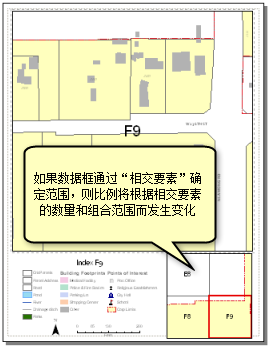全国高分辨率土地利用数据服务 土地利用数据服务 土地覆盖数据服务 坡度数据服务 土壤侵蚀数据服务 全国各省市DEM数据服务 耕地资源空间分布数据服务 草地资源空间分布数据服务 林地资源空间分布数据服务 水域资源空间分布数据服务 建设用地空间分布数据服务 地形、地貌、土壤数据服务 分坡度耕地数据服务 全国大宗农作物种植范围空间分布数据服务
多种卫星遥感数据反演植被覆盖度数据服务 地表反照率数据服务 比辐射率数据服务 地表温度数据服务 地表蒸腾与蒸散数据服务 归一化植被指数数据服务 叶面积指数数据服务 净初级生产力数据服务 净生态系统生产力数据服务 生态系统总初级生产力数据服务 生态系统类型分布数据服务 土壤类型质地养分数据服务 生态系统空间分布数据服务 增强型植被指数数据服务
多年平均气温空间分布数据服务 多年平均降水量空间分布数据服务 湿润指数数据服务 大于0℃积温空间分布数据服务 光合有效辐射分量数据服务 显热/潜热信息数据服务 波文比信息数据服务 地表净辐射通量数据服务 光合有效辐射数据服务 温度带分区数据服务 山区小气候因子精细数据服务
全国夜间灯光指数数据服务 全国GDP公里格网数据服务 全国建筑物总面积公里格网数据服务 全国人口密度数据服务 全国县级医院分布数据服务 人口调查空间分布数据服务 收入统计空间分布数据服务 矿山面积统计及分布数据服务 载畜量及空间分布数据服务 农作物种植面积统计数据服务 农田分类面积统计数据服务 农作物长势遥感监测数据服务 医疗资源统计数据服务 教育资源统计数据服务 行政辖区信息数据服务
Landsat 8 高分二号 高分一号 SPOT-6卫星影像 法国Pleiades高分卫星 资源三号卫星 风云3号 中巴资源卫星 NOAA/AVHRR MODIS Landsat TM 环境小卫星 Landsat MSS 天绘一号卫星影像
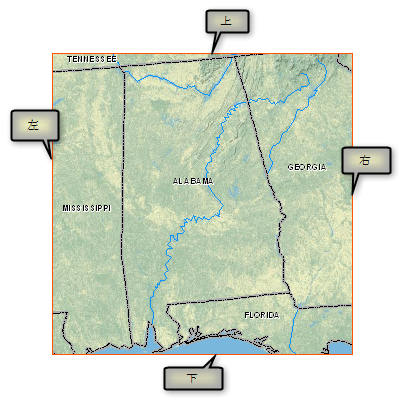
地图范围定义的是在数据框中显示 GIS 信息的地理边界。顶部、底部、左侧以及右侧坐标组成了边界。它们属于地图范围的边缘。例如,下图显示的是以美国阿拉巴马州为中心的地图。该地图图像中还显示了范围边界。这些值的单位与地图单位相同。在本例中,地图投影在亚尔勃斯坐标系中,并且地图单位为米。
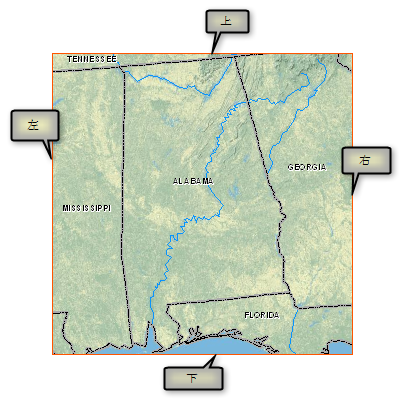
地图范围示例
地图范围将受到地图比例的影响。缩放地图时,如果页面上的数据框大小保持不变,则地图范围会发生变化。
在某些情况下,您可能需要控制地图范围。例如,您可能只对一小部分地理数据感兴趣,从而需要将地图用户限制为仅使用此区域。或者可能需要将用户限制为允许平移至不同位置,但只能使用某种特定的地图比例。另外,您可能还需要基于另一个数据框的地图范围派生出某个数据框(例如插图)的地图范围。
ArcMap 提供了许多可用于控制地图范围的选项:
自动
固定范围
固定比例
其他数据框
默认的范围选项是自动。请注意,如果使用此选项,则在该对话框的范围部分中不存在任何其他的可用控件或选项。根据所选的范围选项会添加对应的控件。
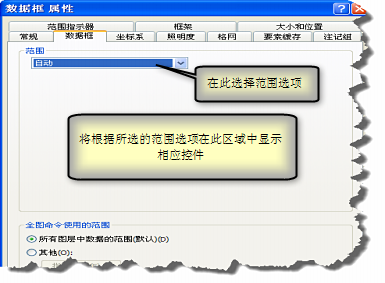
在数据框属性对话框的数据框选项卡上设置范围
自动
这是默认选项。此选项对地图导航功能无任何限制作用。用户可以随意平移、缩放或使用书签。与此同时,地图的范围和比例也会随之自动发生改变。更改数据框在布局上的大小时,地图的范围和比例也会随数据框的改变而发生改变。
固定范围
此选项可以使地图范围保持不变。地图的地理边界,即顶部、底部、左侧和右侧坐标均将专门定义。这些值的单位必须为地图单位。
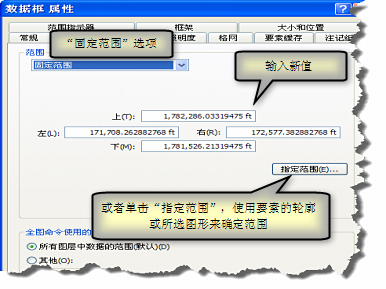
使用固定范围选项
设置固定范围的方法有六种:
数据框的当前范围
特定图层中所有要素的组合范围
当前地图范围内可见的特定图层中所有要素的组合范围
特定图层中所有已选要素的组合范围
在数据框(即数据视图或焦点数据框)中绘制的所有或任意已选图形形状的组合范围(必须选择想要用来定义数据框范围的一个或多个图形,否则所选图形的轮廓选项将不可用。)
由指定的特定坐标所定义的矩形
如果是在数据视图中设置的固定范围,并且数据视图窗口的纵横比(高度/宽度)与页面布局中数据框的纵横比不同,则页面布局中数据框的高度和宽度将捕捉到匹配数据视图中高度和宽度的值。如果要使用固定范围创建地图布局,则应该在布局视图中设置固定范围。
该数据框的地图导航受限。用户无法平移、缩放或使用书签。如果选择此选项,则相应的地图导航工具和命令也将不可用。调整数据框在页面布局上的大小时,地图比例将随之变化以便保持范围不变。
调整数据框在布局页面上的大小时,地图比例将随之变化。但地图上显示的地理区域并不会发生更改,如下图所示:
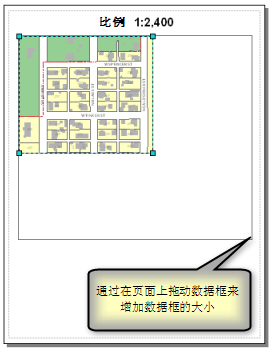
通过在页面上拖动数据框来增加数据框的大小。
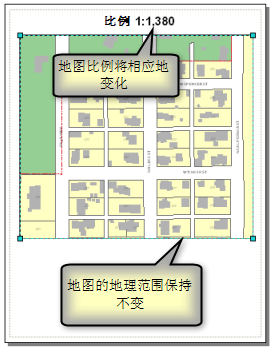
图的地理范围保持不变,但地图比例却会相应地变化。
固定比例
此选项可以使地图比例保持不变。输入要使用的比例。您可以按照绝对格式输入比例值(如 1:34,000),也可以按照相对格式输入比例值(如 1 inch = 5 miles)。可以按绝对或相对格式输入比例,而不必考虑比例尺控件当前所使用的格式。输入比例后,它会自动转换为当前显示的比例格式。
在此字段中输入比例后,这些比例在会话开启期间将始终位于列表顶部,便于用户在此对话框中或任何指定比例的位置重新访问它们。要向此列表中永久添加或从中永久移除预定义比例,请使用 <自定义此列表> 选项,还可使用该选项更改比例的显示格式。自定义的预定义比例列表以及比例的显示方式将作为 ArcMap 设置存储在计算机中;但这些自定义内容并不会存储在地图文档中,因此在其他计算机上打开地图文档时,自定义内容并不会生效。
支持的比例格式有多种:
在绝对格式中,前缀 1:和千位分隔符可以显示,也可以省略:1:1,000,000、1,000,000、1:1000000 或者 1000000。
在绝对格式中,任意字符或文字均可用作分隔符:1:25000、1 - 25000、1 to 25000 或者 1/25000。
在相对格式中,允许使用以下单位缩写:In、英寸符号 (")、ft、英尺符号 (')、pt、yd、mi、nm、mm、cm、m、km、dd、dm。
在相对格式中,也可以使用单位的完整名称指定该单位。比例尺控件会根据单位名称的开头部分识别单位,因此单位名称为复数时并没有影响。您可以在以下所示名称的开头部分之后输入任意字符:inch、feet、poin、yard、mile、naut、mill、cent、mete、metr、kilo、decima 和 decime。
值可按照任意顺序指定:1:1,000,000、1,000,000:1、1 to 5mi 或 5mi to 1。
One 指定为使用数字或者单词均可:1 to 1,000,000、One to 1,000,000 或者 One inch = 5mi。
在相对格式中,equals 可使用单词表示,也可以使用字符表示。数值与单位的缩写或名称之间不需要空格:One inch = 5 miles、1in equals 5mi、1inch = 5miles 或者 5 mi to 1 in。
您可以将地图平移至新位置,但却无法缩放至新的地图比例。调整数据框在布局页面上的大小时,地图比例将保持不变。但地图上显示的地理区域会发生变化,如下图所示:
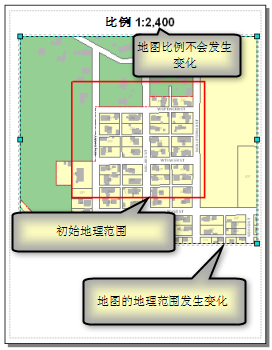
如果使用固定比例,您可以平移地图和更改数据框范围,但地图比例将保持不变。
其他数据框
选择此选项后,将从其他指定数据框的当前地理范围获取数据框的地图范围。如果有必要,可以通过指定边距来缓冲此范围。边距可以按地图单位或页面单位进行指定,也可以被指定为其他数据框范围的百分比。此外,用户也可以使用指定图层要素(正进行自定义的范围所属的数据框中的图层要素)与所选(其他)数据框范围的交集来指定范围。
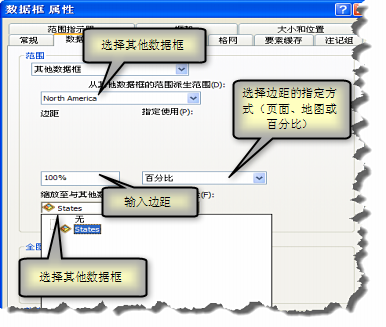
使用另一数据框的范围指定数据框范围
使用此选项的方法有很多种。以下示例显示的是总览图和右侧较小的地图,小地图的范围以主数据框的范围为基础并包含 0.1 英寸的边距。
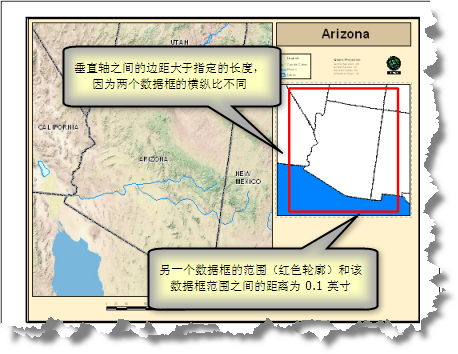
本示例显示的是总览图和右侧较小的地图,小地图的范围以主数据框的范围为基础并包含 0.1 英寸的边距。
边距是指从所选数据框的地理范围边缘到当前被编辑属性所属数据框的最近边缘的距离。边距值会应用到水平轴和垂直轴的每一侧。由于两个数据框的横纵比(宽度/高度)不同,因此 0.1 的边距只能应用到一个轴上。沿另一轴的边距会稍大些。差异的大小取决于横纵比的差异大小。如果两个数据框的横纵比相同,则沿垂直轴和水平轴的边距也相同。如果使用的是地图单位,结果也一样。
注:
如果活动数据框的地理范围发生了变化,则地图范围也将随之更新。这在使用“数据驱动页面”时至关重要。通过“数据驱动页面”可以基于单个地图文档方便快捷地创建一系列布局页面。使用要素图层(或索引图层)可将地图划分为多个部分,并可为每部分生成一个输出页面。
如果为地图文档启用了“数据驱动页面”,主要(或“数据驱动页面”)数据框的范围将直接与数据相关联。主要数据框是驱动页面的地图范围的数据框。您无法通过地图导航工具或命令交互地更改该数据框的范围。此外,您无法更改数据框属性 对话框中的地图范围选项。范围箭头不可用。
但任意次要地图或插图的地图范围属性仍然可以更改。执行此操作可达到众多理想的效果。例如,以下“数据驱动页面”示例显示的是美国州地图册中的某个页面。每个页面都包含了重要性相同的两个数据框。一个数据框显示的是某县中档住宅的值,而另一数据框显示的是出租住宅的百分比。我们的目标是在生成各页面时使这两个数据框的地图范围彼此保持一致。
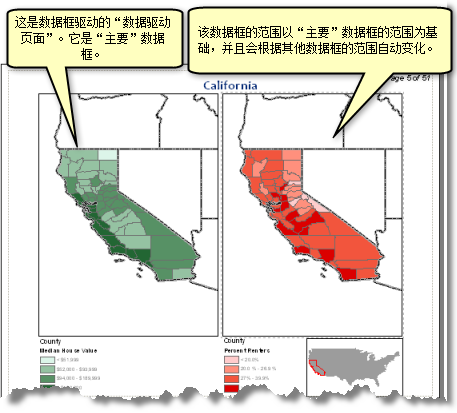
从数据驱动页面派生数据框范围的示例
了解有关数据驱动页面的详细信息
此外,您还可以从指定图层中要素(这些要素与另一数据框的范围相交)的组合范围中派生出地图的范围。例如,假设您已将某城市的地理范围划分为一个包含 60 个像元的格网。地图中包含表示此格网的图层 GridParcels,并且您需要映射每个单独的格网像元。此外,您还需要包含一个可高亮显示该格网各像元位置的插图。用来完成这些操作的一种方法即为使用范围定位器。以下示例显示的是格网像元 E4 的地图。右下方的插图显示的是所有格网,并以红色轮廓高亮显示了格网 E4。

本示例显示的是从指定图层中要素(这些要素与另一数据框的范围相交)的组合范围中派生出地图的范围。
了解有关使用范围指示器的详细信息
或许您并不希望在插图中显示所有格网;而是仅希望在插图中显示相邻或相交的格网像元。要实现此目的,可以定义插图的范围,以便使用其他数据框(主地图)和将 GridParcels 作为相交图层。插图的范围将缩放至另一数据框的地理范围加上所选图层中各要素(这些要素与另一数据框加上指定边距的范围相交)的组合地理范围。
提示:
如果希望数据框范围与相交要素的边缘齐平,则请将边距值输入为 100% 或者 0(如果想要使用地图单位或页面单位)。如果希望数据框的边缘和相交要素之间存在一定的缓冲,则请将边距值输入为大于 100% 或者大于 1(如果以地图单位或页面单位度量)。
正如以下示例中所示,插图高亮显示了主地图中显示的当前格网像元,也显示了周围的像元。插图会根据“主地图”的当前范围相应地变化。这在使用“数据驱动页面”时极为有用。
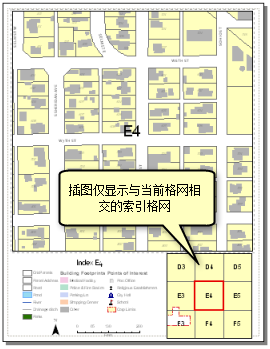
本示例呈现的是仅显示与当前格网相交的索引格网的插图。
您应该了解,插图的比例可以更改。在以下示例中,只存在一个相交要素。与格网像元 E4(四边均存在 GridParcels 要素)的插图比例相比,格网像元 F9 的插图比例较小,因为该格网像元仅包含三个相交要素。